|
TORIA   
qui puoi trovare qualche risposta ai tuoi dubbi. Se l'argomento che ti interessa non è presente, ti prego di segnalarmelo. Questo tutorial è stato realizzato con Corel2020 e tradotto con PSPX e PSP7, ma può essere realizzato anche con le altre versioni di PSP. Dalla versione X4, il comando Immagine>Rifletti è stato sostituito con Immagine>Capovolgi in orizzontale, e il comando Immagine>Capovolgi con Immagine>Capovolgi in verticale. Nelle versioni X5 e X6, le funzioni sono state migliorate rendendo disponibile il menu Oggetti. Con la nuova versione X7, sono tornati Rifletti>Capovolgi, ma con nuove varianti. Vedi la scheda sull'argomento qui Grazie ai creatori dei tubes che mettono a disposizione il loro lavoro in vari gruppi di condivisione. Rispetta il lavoro degli autori, non cambiare il nome del file e non cancellare il watermark.  traduzione francese qui traduzione francese qui Le vostre versioni qui Le vostre versioni qui Occorrente: Tube a scelta (il tube usato dall'autore è sotto licenza). Il resto del materiale qui Per i tubes del mio esempio grazie Suizabella e Guismo. Per una maschera grazie Narah. (in questa pagina trovi i links ai siti dei creatori di tubes) Filtri: in caso di dubbi, ricorda di consultare la mia sezione filtri qui Filters Unlimited 2.0 qui Mehdi - Sorting Tiles qui Mura's Seamless - Emboss at Alpha qui Alien Skin Eye Candy 5 Impact - Glass qui Simple - Top Left Mirror qui Mura's Meister - Perspective Tiling qui AAA Frames - Foto Frame qui I filtri Simple e Mura's Seamless si possono usare da soli o importati in Filters Unlimited (come fare vedi qui) Se un filtro fornito appare con questa icona  non esitare a cambiare modalità di miscelatura e opacità secondo i colori utilizzati. Nelle ultime versioni di PSP non c'è il gradiente di primo piano/sfondo (Corel_06_029) Puoi usare i gradienti delle versioni precedenti. Trovi qui i gradienti Corel X. La trama Carres est standard in PSP (Quadri o Corel_15_012). Se non la trovi nel tuo PSP, metti quella fornita nella cartella Trame. Apri le maschere in PSP e minimizzale con il resto del materiale. 1. Scegli due colori dal tuo tube e imposta il colore di primo piano con il colore chiaro; il mio #9ec313 , e il colore scuro con il colore scuro; il mio #2c4c03. 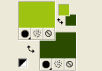 Passa il colore di primo piano a Gradiente di primo piano/sfondo, stile Lineare. 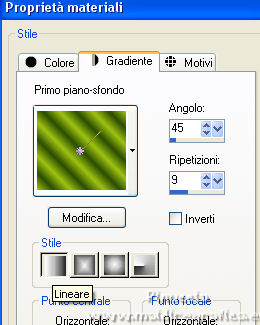 Apri una nuova immagine trasparente 1000 x 650 pixels, e riempila  con il gradiente. con il gradiente.Effetti>Plugins>Mehdi - Sorting Tiles. 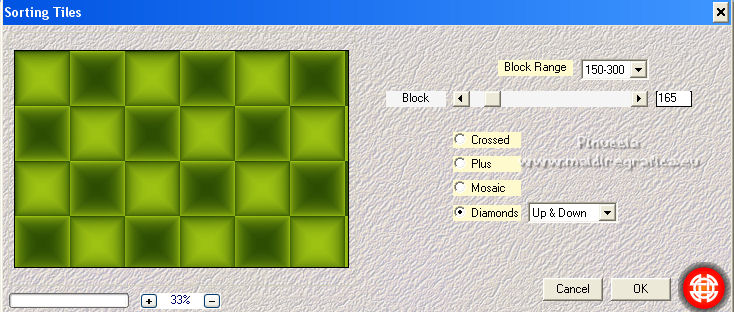 Effetti>Effetti di riflesso>Specchio rotante.  Effetti>Effetti di riflesso>Specchio rotante, con i settaggi standard.  2. Attiva lo strumento Selezione  (non importa il tipo di selezione impostato, perchè con la selezione personalizzata si ottiene sempre un rettangolo) clicca sull'icona Selezione personalizzata  e imposta i seguenti settaggi.  Livelli>Nuovo livello raster. Riempi  il livello con il gradiente. il livello con il gradiente.Selezione>Modifica>Contrai - 8 pixels. Riempi  con il colore scuro. con il colore scuro.Selezione>Modifica>Contrai - 5 pixels. Passa il colore di primo piano a Colore. Riempi  con il colore chiaro di primo piano. con il colore chiaro di primo piano.Selezione>Modifica>Contrai - 7 pixels. Premi sulla tastiera il tasto CANC  Effetti>Plugins>Alien skin Eye Candy 5 Impact - Glass. Seleziona il preset Clear e ok.  Selezione>Deseleziona. 3. Livelli>Duplica. Immagine>Rifletti. Livelli>Duplica. Tasto K sulla tastiera per attivare lo strumento Puntatore  e imposta Posizione x: 375,00 e Posizione Y: 12,00.  Livelli>Unisci>Unisci giù - 2 volte. Apri l'immagine di sfondo e vai a Modifica>Copia. Torna al tuo lavoro e vai a Modifica>Incolla come nuovo livello. Sposta  l'immagine in alto, in modo che siano visibili nelle cornici. l'immagine in alto, in modo che siano visibili nelle cornici.4. Selezione>Carica/Salva selezione>Carica selezione da disco. Cerca e carica la selezione toria. 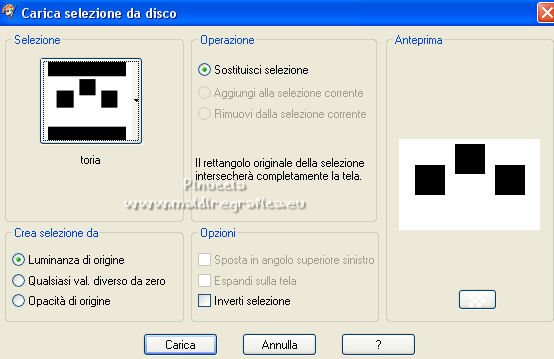 Premi sulla tastiera il tasto CANC. Selezione>Deseleziona. Apri Frame e vai a Modifica>Copia. Torna al tuo lavoro e vai a Modifica>Incolla come nuovo livello. Strumento Puntatore  e imposta Posizione x: 67,00 e Posizione Y: 0,00. 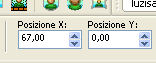 Attiva il livello Raster 1. Livelli>Duplica. 5. Effetti>Plugins>Mura's Meister - Perspective Tiling. 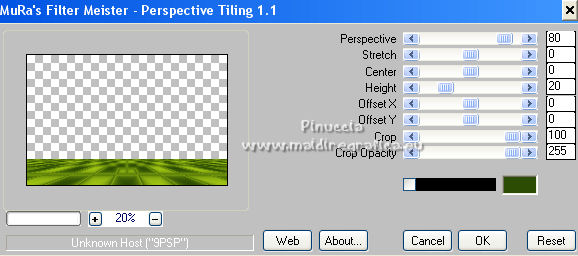 Effetti>Effetti 3D>Sfalsa ombra.  Attiva nuovamente il livello Raster 1. Livelli>Nuovo livello raster. Riempi  il livello con il colore chiaro. il livello con il colore chiaro.Livelli>Nuovo livello maschera>Da immagine. Apri il menu sotto la finestra di origine e vedrai la lista dei files aperti. Seleziona la maschera Narah_mask_0419.  Effetti>Effetti di bordo>Aumenta. Livelli>Unisci>Unisci gruppo. 6. Immagine>Capovolgi. Livelli>Duplica. Immagine>Rifletti. Livelli>Unisci>Unisci giù. Effetti>Plugins>Mura's Seamless - Emboss at Alpha, con i settaggi standard. 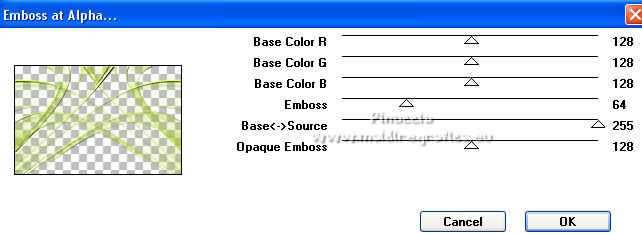 Attiva il livello superiore. Apri il tuo tube accessorio e vai a Modifica>Copia. Torna al tuo lavoro e vai a Modifica>Incolla come nuovo livello. Immagine>Ridimensiona, se e quanto necessario, tutti i livelli non selezionato Regola>Messa a fuoco>Metti a fuoco. Effetti>Effetti 3D>Sfalsa ombra.  per il mio esempio, ho aggiunto questo tube dopo i bordi 7. Immagine>Aggiungi bordatura, 3 pixels, simmetriche, colore scuro. Immagine>Aggiungi bordatura, 2 pixels, simmetriche, colore chiaro. Immagine>Aggiungi bordatura, 3 pixels, simmetriche, colore scuro. Selezione>Seleziona tutto. Immagine>Aggiungi bordatura, 50 pixels, simmetriche, colore scuro. Selezione>Inverti. 8. Livelli>Nuovo livello raster. Riempi  con il colore chiaro. con il colore chiaro.Livelli>Nuovo livello maschera>Da immagine. Apri il menu sotto la finestra di origine e seleziona la maschera lace©ILR.  Effetti>Effetti di bordo>Aumenta. Livelli>Unisci>Unisci gruppo. Effetti>Plugins>Mura's Seamless - Emboss at Alpha, con i settaggi standard. 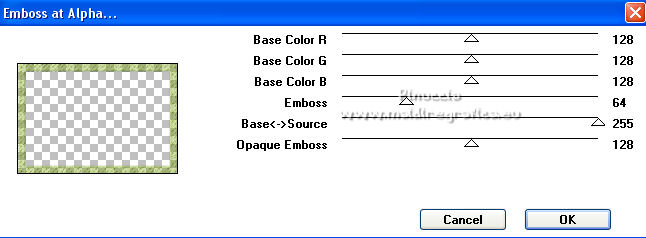 Selezione>Inverti. Effetti>Effetti 3D>Sfalsa ombra, con i settaggi precedenti.  Modifica>Ripeti Sfalsa ombra. Selezione>Deseleziona. 9. Immagine>Aggiungi bordatura, 3 pixels, simmetriche, colore scuro. Immagine>Aggiungi bordatura, 2 pixels, simmetriche, colore chiaro. Immagine>Aggiungi bordatura, 3 pixels, simmetriche, colore scuro. Selezione>Seleziona tutto. Immagine>Aggiungi bordatura, 30 pixels, simmetriche, colore chiaro. Selezione>Inverti. Passa il colore di primo piano a Gradiente, con i settaggi iniziali 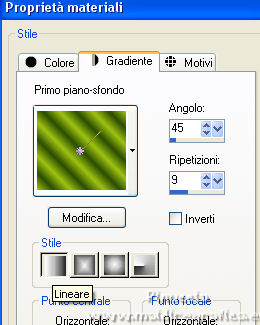 Riempi  la selezione con il gradiente. la selezione con il gradiente.10. Effetti>Effetti di trama>Trama - seleziona la trama Quadri o Corel_15_012. 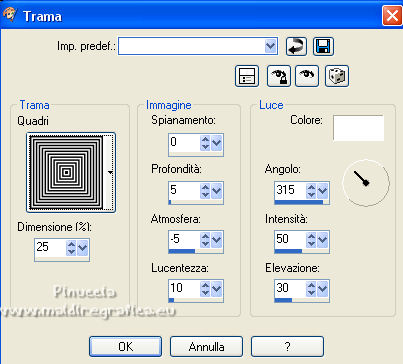 Effetti>Plugins>AAA Frames - Foto Frame. 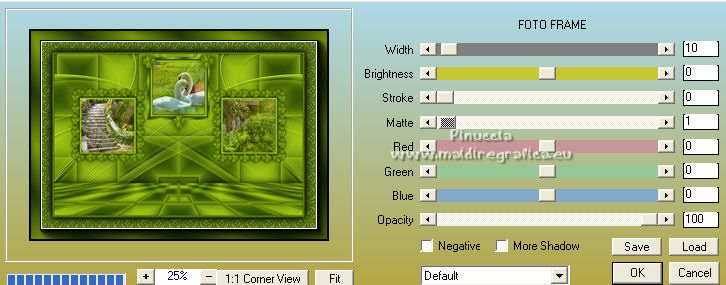 Selezione>Inverti. Effetti>Effetti 3D>Sfalsa ombra, con i settaggi precedenti. Modifica>Ripeti Sfalsa ombra. Selezione>Deseleziona. 11. Apri Decorative Corners (64) e vai a Modifica>Copia. Torna al tuo lavoro e vai a Modifica>Incolla come nuovo livello. Sposta  il tube nell'angolo in alto a sinistra. il tube nell'angolo in alto a sinistra.Effetti>Plugins>Simple - Top Left Mirror. 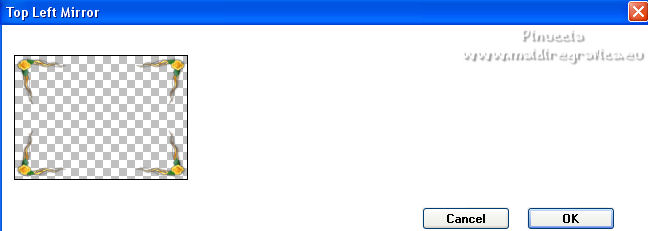 Apri il tube del personaggio e vai a Modifica>Copia. Torna al tuo lavoro e vai a Modifica>Incolla come nuovo livello. Immagine>Ridimensiona, se e quanto necessario, tutti i livelli non seleizonato. Regola>Messa a fuoco>Metti a fuoco. Sposta  il tube a destra, o come preferisci. il tube a destra, o come preferisci.Effetti>Effetti 3D>Sfalsa ombra, con i settaggi precedenti. Livelli>Unisci>Unisci tutto. Immagine>Ridimensiona, 1050 pixels di larghezza, tutti i livelli selezionato. Firma il tuo lavoro e salva in formato jpg.  Se hai problemi o dubbi, o trovi un link non funzionante, o anche soltanto per un saluto, scrivimi. 8 Aprile 2022 |


